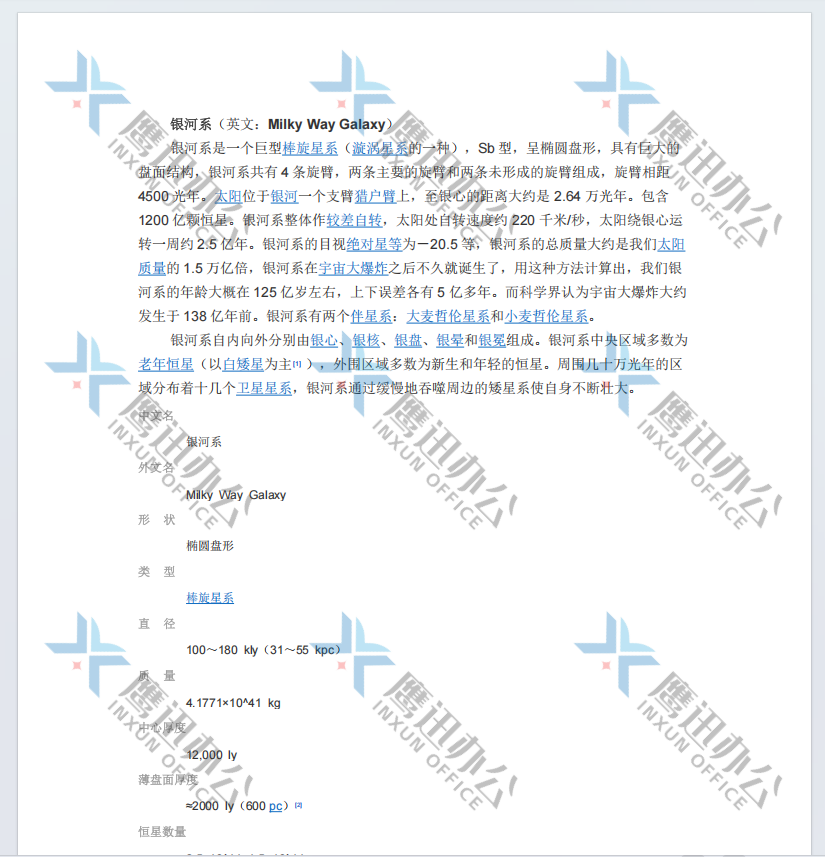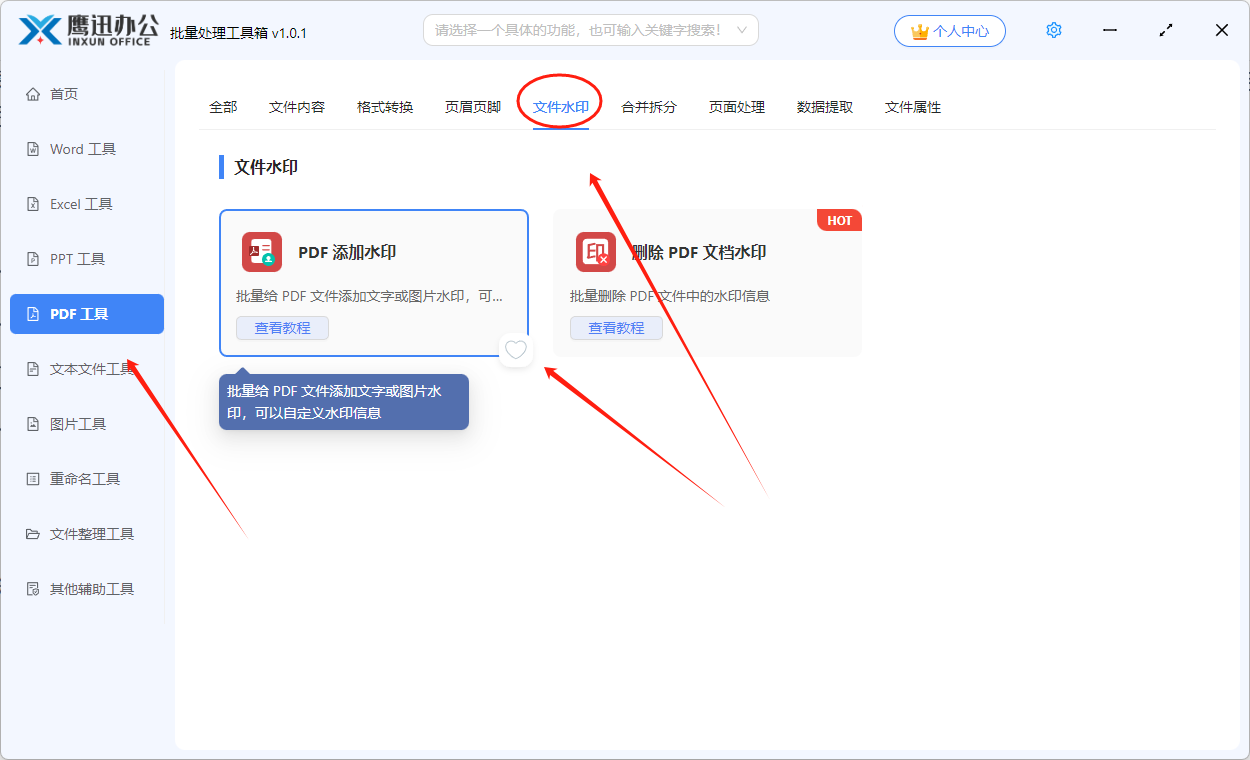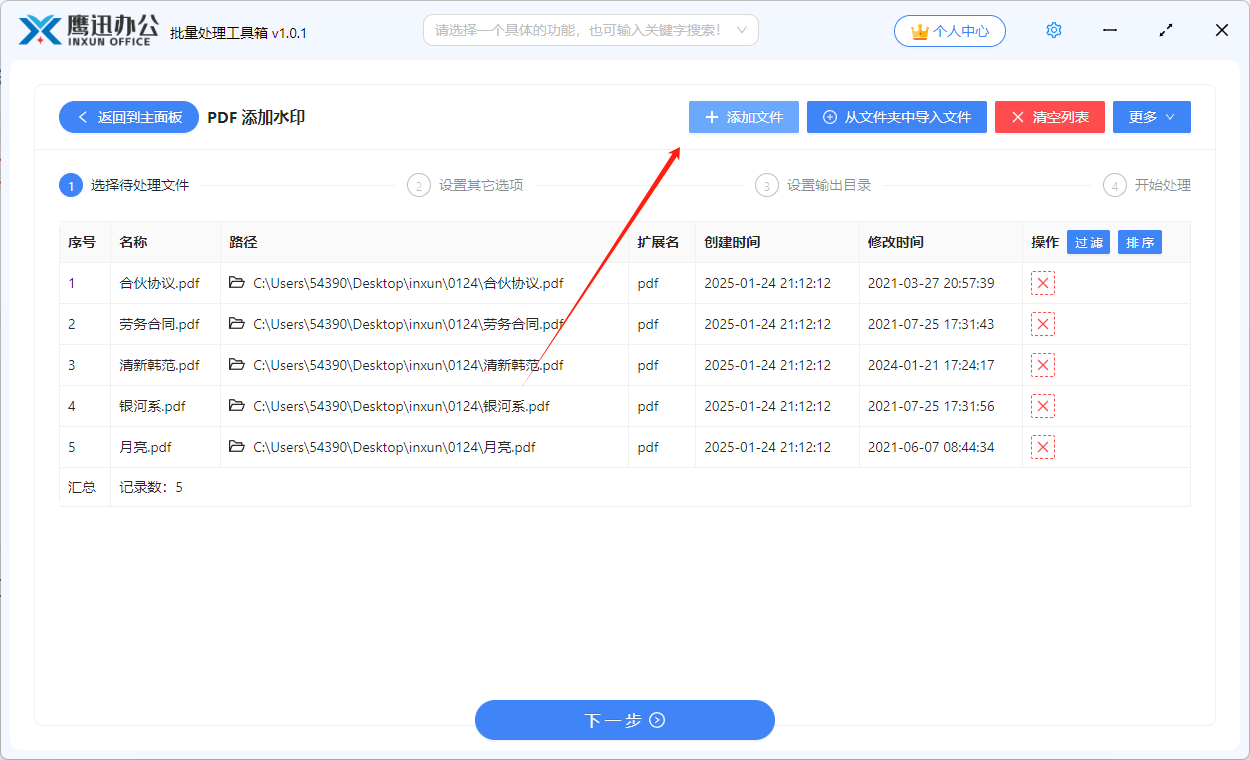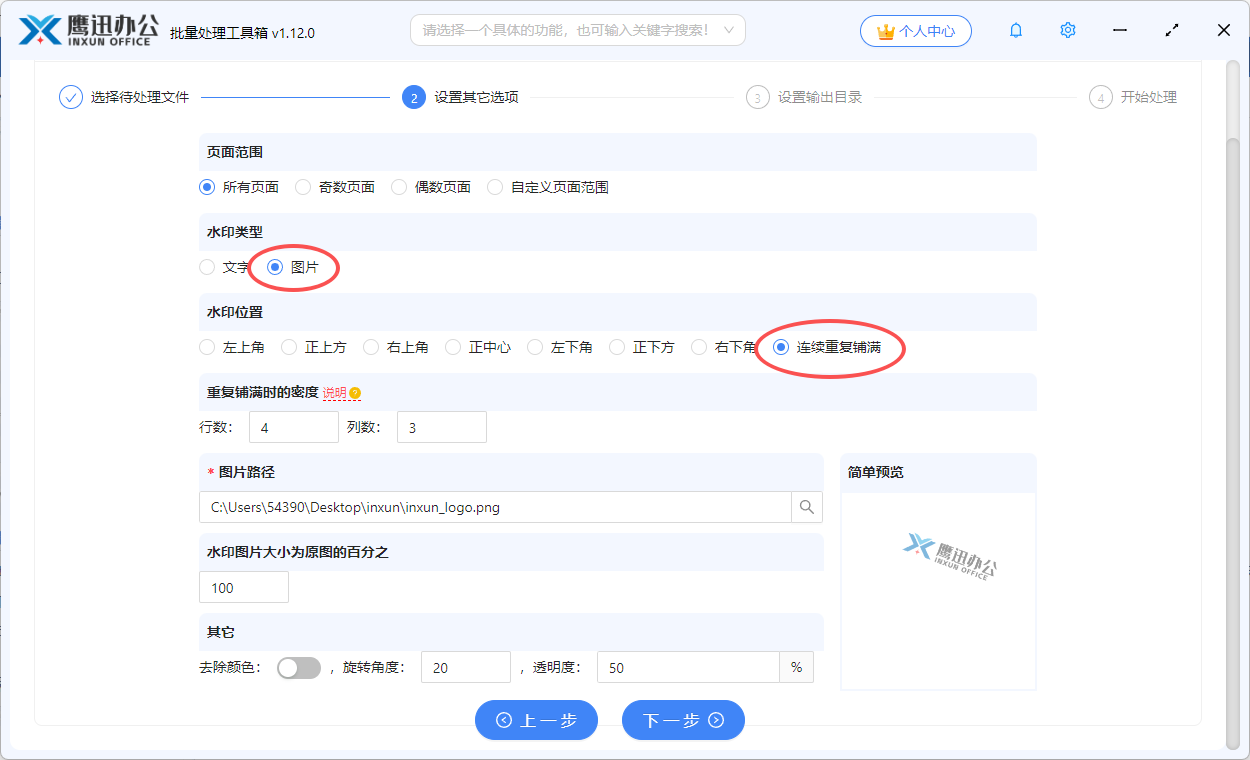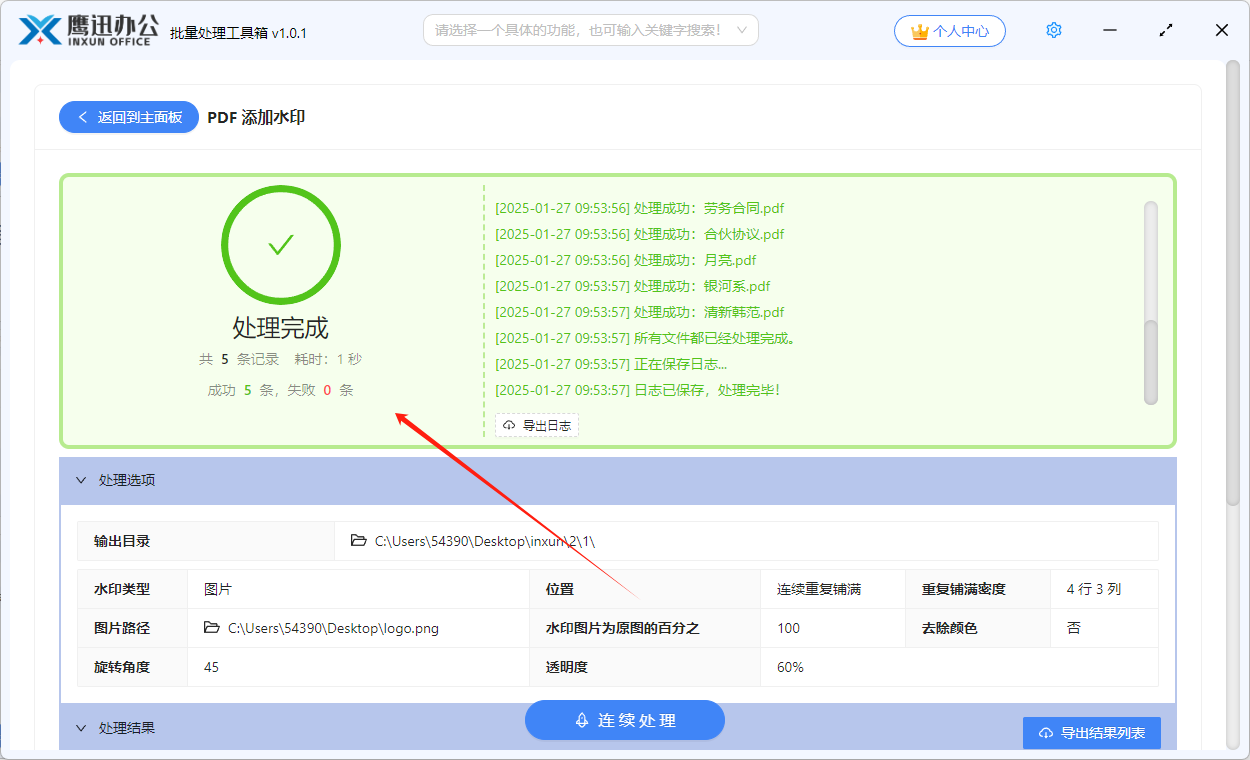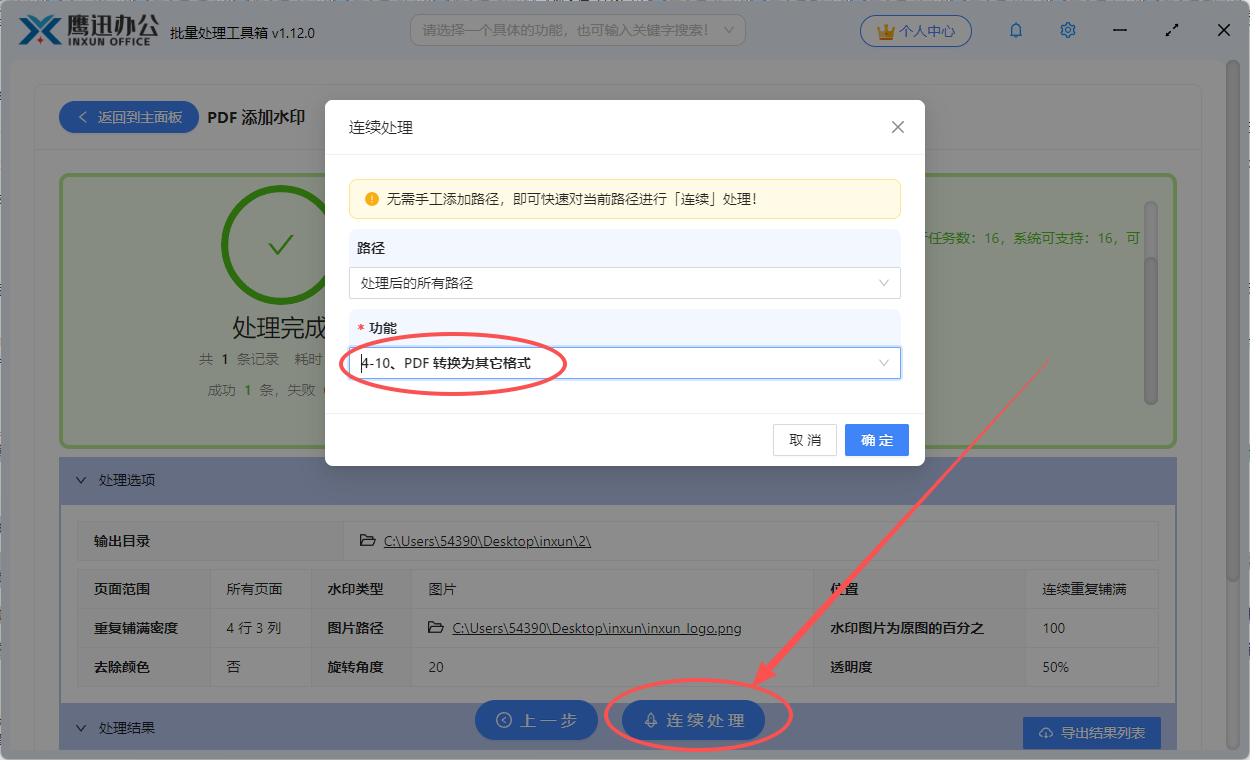我们在市面上能看到很多可以给PDF文档添加水印的工具,也能看到很多删除PDF文档水印的工具,添加水印跟删除水印就像一对矛与盾。不是,我们给PDF文档添加的水印都能够被轻松的删除掉呢?那添加水印还有什么意义呢?我们能给PDF添加上无法删除的水印吗?
其实正常来讲,PDF文档分为标准水印与非标准水印,通常标准的水印删除起来是非常容易的,基本上很多删除水印的工具都能够满足删除标准水印的处理,非标准的水印想要删除起来就需要具体问题具体分析了。那是不是我们给PDF文档添加上非标准的水印就无法被删除了呢?
如果添加水印的内容与页面的内容融为一体,这种水印是比较难删除的,因为整个内容是一张图片。想要删除起来,必须得一张一张的批图操作,这个难度就很大了。那今天我们就一起来看一下如何给pdf文档添加上无法去除水印的操作吧。
效果预览
上图中就是已经添加上水印的效果,这种水印通过常规的方法都是无法去除的,安全性非常的高。
操作步骤
步骤一、打开「鹰迅批量处理工具箱」,左侧选择「PDF工具」,右侧在文件水印分类中选择「PDF 添加水印」的功能。
步骤二、在这一步当中我们可以将想要添加水印的PDF文档都选择到软件的界面。
步骤三、设置在页面上添加水印的效果。
步骤四、设置水印添加完成后保存的路径。
步骤五、添加水印的处理就完成了。
步骤六、连续处理,选择 PDF 转换为其它格式的功能。
步骤七、选择转换为图片形式的PDF的选项。
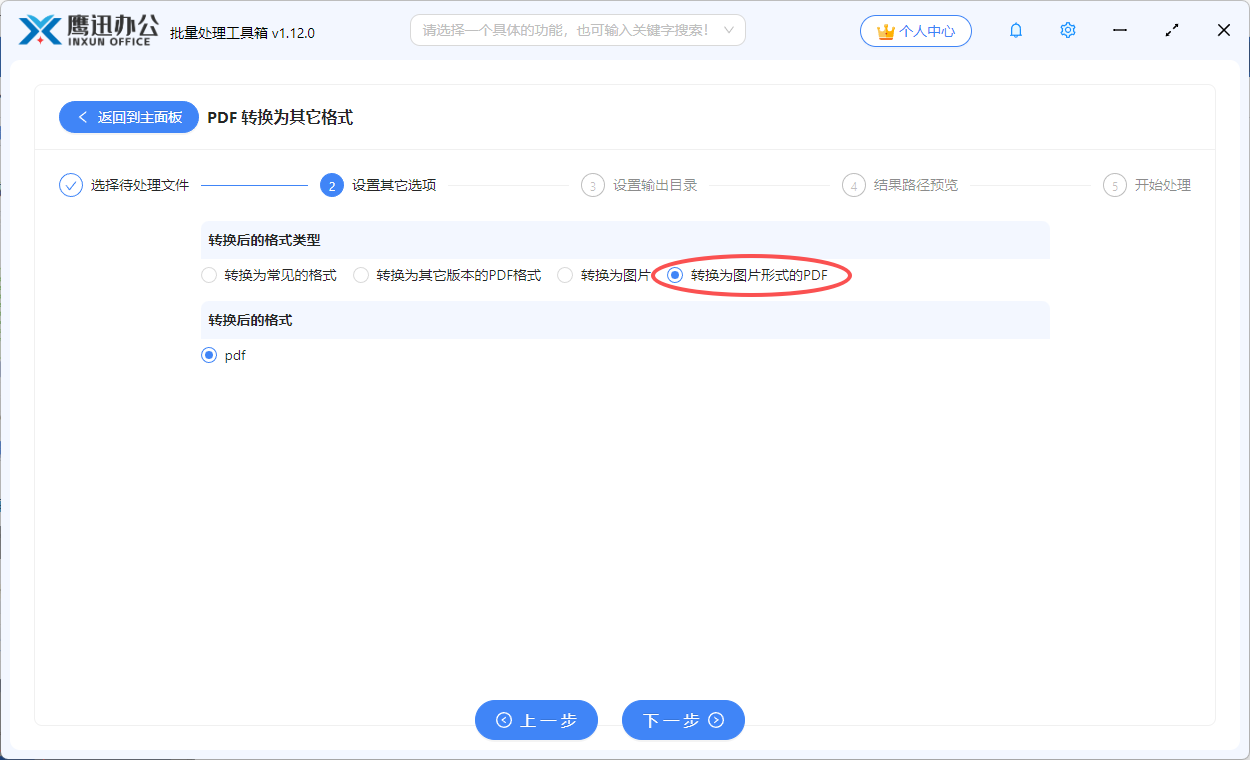
等待软件添加水印操作处理完成之后,我们接下来只需要检查一下添加水印的效果能不能满足我们的要求就可以了,我们可以直接从软件上进入到输出目录,然后打开添加水印后的PDF文档,确认一下效果。如果效果无法满足我们的要求,然后我们可以点击上一步重新调整选项的参数进行重新处理。
使用这种方法,我们可以看到PDF文档的每一页都被添加上了我们设置的水印。不管是图片水印还是文字水印,统统都是可以满足我们要求的。那大家以后再碰到需要给PDF文档每页都添加水印的时候,赶紧来尝试一下这个方法吧,除了可以给PDF添加水印,还可以给word文档添加水印、给excel添加水印、给图片添加水印、给PPT文件添加水印等等常见的文章类型都是可以支持的。